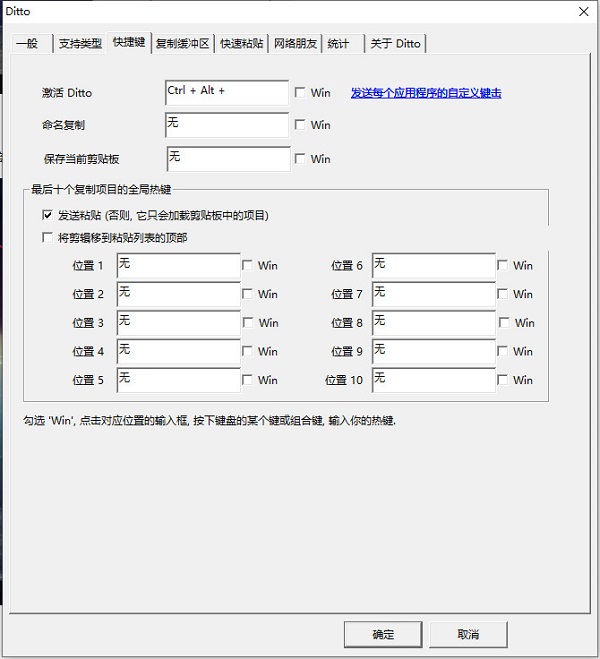
Ditto(剪贴工具)功能
1、纯文本粘贴
如果复制了带格式文本(比如,来自网页、office文件),默认是带格式粘贴,但shift+enter表示纯文本粘贴。以前很多人还要通过记事本中转来消除格式,有了这款软件后,一切简单了。
2、基于永久条目的命名粘贴
我必须说,命名粘贴(namedpaste)比其他剪贴板增强软件明显领先的一点,并且,也是非常有意义、有价值的一点。很多件都支持把常用文本保存起来,但通常只能通过鼠标或有限的几个热键调用,而它的命名粘贴相当于实现了缩写式输入,让它可以作为常用文本快速键入工具来用。
3、搜索
可以保留大量(取决于数据库容量)的历史记录。如果想搜索某条记录,只须在主界面的搜索框中输入文字,过滤后的结果会实时展现出来。
说明:
①实时过滤的方式,比传统的“搜索词→回车→搜索结果列表”更为易用。
②支持中文。
③输入框键入中文时,字体为横向,目前无法修改,但不影响使用。
④并非对每条记录的“全文”进行搜索,而是前n个字符,这是为了搜索效率。
4、合并粘贴
允许合并粘贴,就是把多条记录,一次性粘贴到目标窗口。在收集资料时,这点尤其有用。
使用方法:弹出窗口中,按住shift或ctrl再点击鼠标左键。shift是从a到b,ctrl是a和b。

Ditto(剪贴工具)亮点
1、易于使用的界面
2、搜索并粘贴以前的复制条目
3、保持多台计算机的剪贴板同步
4、数据在通过网络发送时被加密
5、从托盘图标或全局热键访问
6、通过双击、输入键或拖放选择条目
7、粘贴到除标准复制/粘贴条目之外的任何窗口
8、在列表中显示复制图像的缩略图
9、完整的 Unicode 支持(显示外来字符)
10、UTF-8 语言文件支持(创建任何语言的语言文件)
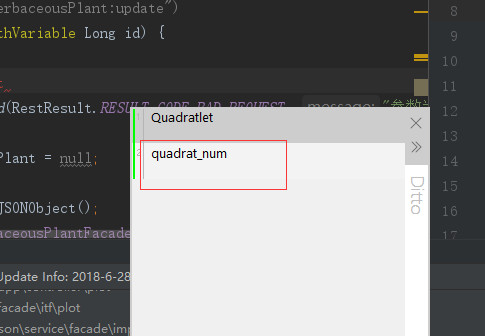
Ditto(剪贴工具)使用方法
1、Ditto剪贴工具安装完成,在电脑右下角的会有软件的小图标,点击鼠标右键,在弹出的选项中点击【选项】。
2、在打开的Ditto剪贴工具选项窗口中,点击顶部的【快捷键】,您可以看到激活Ditto快捷键【Ctrl+Alt+、】。您可以自行修改快捷键,全局热键。
3、ctrl+C多复制几个不同的内容,然后需要粘贴的时候按ctrl+`,然后出来弹窗,你双击可以粘贴。




 360解压缩软件2023
360解压缩软件2023 看图王2345下载|2345看图王电脑版 v10.9官方免费版
看图王2345下载|2345看图王电脑版 v10.9官方免费版 WPS Office 2019免费办公软件
WPS Office 2019免费办公软件 QQ浏览器2023 v11.5绿色版精简版(去广告纯净版)
QQ浏览器2023 v11.5绿色版精简版(去广告纯净版) 下载酷我音乐盒2023
下载酷我音乐盒2023 酷狗音乐播放器|酷狗音乐下载安装 V2023官方版
酷狗音乐播放器|酷狗音乐下载安装 V2023官方版 360驱动大师离线版|360驱动大师网卡版官方下载 v2023
360驱动大师离线版|360驱动大师网卡版官方下载 v2023 【360极速浏览器】 360浏览器极速版(360急速浏览器) V2023正式版
【360极速浏览器】 360浏览器极速版(360急速浏览器) V2023正式版 【360浏览器】360安全浏览器下载 官方免费版2023 v14.1.1012.0
【360浏览器】360安全浏览器下载 官方免费版2023 v14.1.1012.0 【优酷下载】优酷播放器_优酷客户端 2019官方最新版
【优酷下载】优酷播放器_优酷客户端 2019官方最新版 腾讯视频播放器2023官方版
腾讯视频播放器2023官方版 【下载爱奇艺播放器】爱奇艺视频播放器电脑版 2022官方版
【下载爱奇艺播放器】爱奇艺视频播放器电脑版 2022官方版 2345加速浏览器(安全版) V10.27.0官方最新版
2345加速浏览器(安全版) V10.27.0官方最新版 【QQ电脑管家】腾讯电脑管家官方最新版 2024
【QQ电脑管家】腾讯电脑管家官方最新版 2024 360安全卫士下载【360卫士官方最新版】2023_v14.0
360安全卫士下载【360卫士官方最新版】2023_v14.0